电脑如何显示蓝牙耳机电量 电脑如何检测蓝牙耳机的电量
更新时间:2024-01-22 12:09:06作者:jiang
随着科技的不断发展,蓝牙耳机已经成为了人们日常生活中不可或缺的一部分,对于许多人来说,了解蓝牙耳机的电量情况却是一件有些困扰的事情。幸运的是如今的电脑系统已经提供了一种简单而便捷的方式来显示蓝牙耳机的电量信息,并且能够实时检测耳机的电量变化。在本文中我们将介绍电脑如何显示蓝牙耳机电量以及如何进行电量检测的方法,帮助大家更好地管理和使用自己的蓝牙耳机。
操作方法:
1.按键盘上的“win+i”组合键,进入“windows设置”界面。

2.点击【设备】选项。
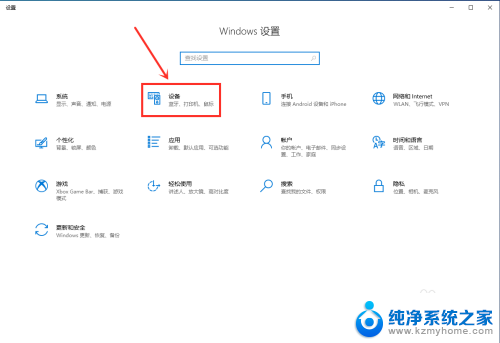
3.进入“蓝牙和其他设备”界面,在“音频”下面找到连接的蓝牙耳机。即可看到蓝牙耳机电量。
注意:请先将蓝牙耳机关闭后再打开,这样检测的更准确。
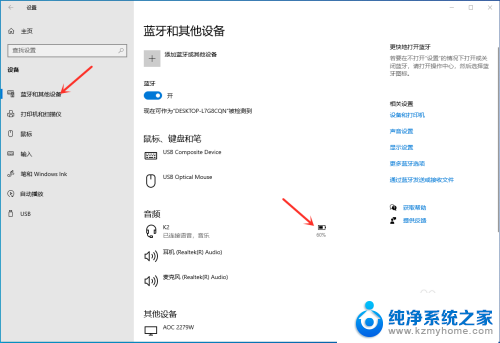
以上就是电脑如何显示蓝牙耳机电量的全部内容,如果遇到这种情况,你可以按照以上操作来解决,非常简单快速,一步到位。
电脑如何显示蓝牙耳机电量 电脑如何检测蓝牙耳机的电量相关教程
- 蓝牙耳机电量显示在哪 如何查看蓝牙耳机的电量
- 怎么查看蓝牙耳机的电量显示 蓝牙耳机电量显示方式
- 如何查询蓝牙耳机电量 蓝牙耳机电量提示
- 苹果13不显示蓝牙耳机电量 苹果蓝牙耳机电量显示方法
- 蓝牙耳机如何查看电量 蓝牙耳机电量如何查看
- 蓝牙连接不显示电量 蓝牙耳机连接后不显示电量怎么解决
- 蓝牙耳机都显示电量吗 如何在苹果手机上查看蓝牙耳机的电量
- jbl蓝牙耳机怎么看电量 蓝牙耳机电量查看指南
- 漫步者蓝牙耳机如何查看电量 漫步者蓝牙耳机电量显示在哪里
- ipad怎么看耳机电量 苹果蓝牙耳机电量显示方法
- windows咋关闭呢 关笔记本电脑的步骤
- 怎么样切换windows版本 笔记本电脑系统更换步骤
- 电脑windows密码怎么找回 笔记本电脑忘记登录密码怎么办
- windows 10屏保怎么设置 电脑屏幕屏保自定义设置
- 键盘上有win这个键吗 win键是哪个键
- wind7电脑开机黑屏 电脑桌面黑屏但能听到声音怎么办
电脑教程推荐